

|
WPS是英文Word Processing System(文字处理系统)的缩写。它集编辑与打印为一体,具有丰富的全屏幕编辑功能,而且还提供了各种控制输出格式及打印功能,使打印出的文稿即美观又规范,基本上能满足各界文字工作者编辑、打印各种文件的需要和要求。 你们尝试过用WPS演示或者PPT制作曝光照片的效果吗?相信很多小伙伴都没有体验过这个功能,下面我们就带领大家体验一番。
? 如何用WPS演示制作双重曝光效果 首先,我们打开一张WPS演示或者PPT,点击设计菜单,在工具栏中找到页面设置,点击后出现页面设置窗口,我们把幻灯片方向改为纵向,点击确定,如图1 图 1
? 然后点击屏幕右侧的对象属性按钮,调出对象属性窗口,把填充效果改为图片或者纹理填充,图片来源处点击本地文件,如图2 图 2
? 在文件中找到自己需要的背景图,双击插入,效果如图3 图 3
? 然后我们再插入一个人物图片,找到人物图片后复制粘贴到页面中,然后再点击插入菜单,在工具栏中形状下拉菜单中选择矩形,拖动鼠标让矩形和插入的人物图片基本一致,如图4 图 4
? 把人物图片剪切掉,保留矩形,点击屏幕右侧的填充与线条菜单,选择图片或者纹理填充,在图片来源处选择本地文件,然后在窗口中选择自己需要的人物图片,然后把透明度改为60%左右,如图5 图 5
? 线条选择无线条,如图6 图 6
? 所有的设置好后,效果如图7 图 7 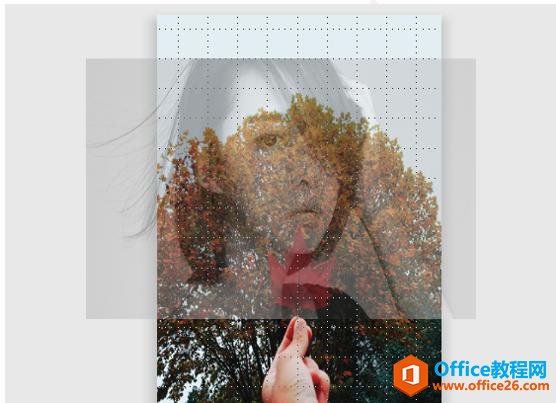 在中国大陆,金山软件公司在政府采购中多次击败微软公司,现的中国大陆政府、机关很多都装有WPS Office办公软件。 |
温馨提示:喜欢本站的话,请收藏一下本站!